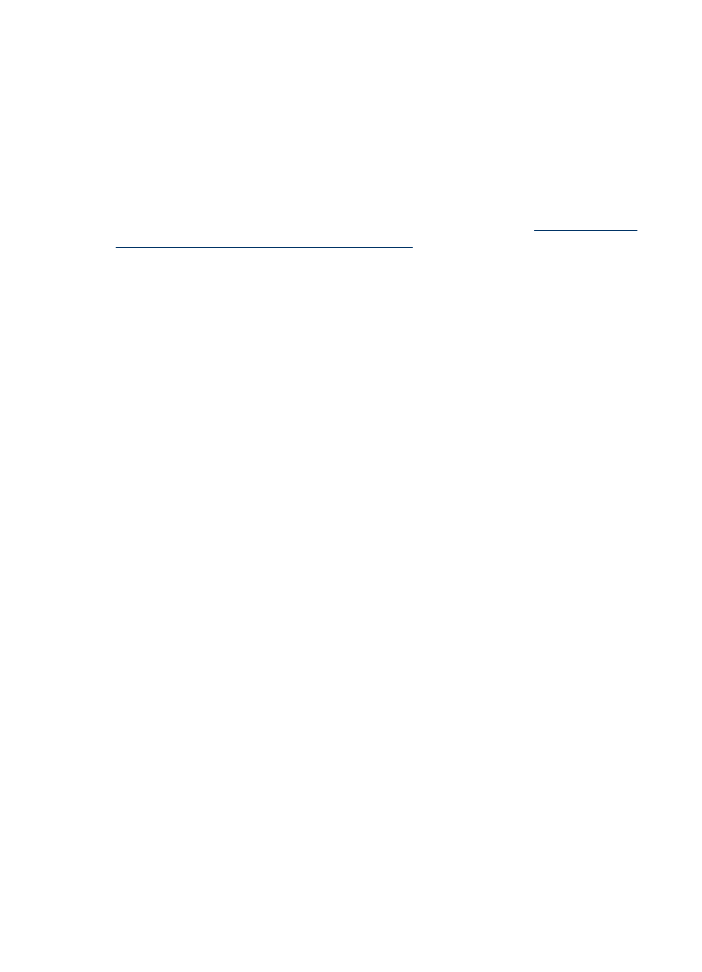
Paso 1: Compruebe los ajustes de calidad de impresión
La configuración de calidad de impresión del software del producto puede que no esté
optimizado para el tipo de documento que está intentando imprimir. Siga los pasos
siguientes para comprobar estos parámetros.
Si el problema no se ha resuelto, continúe con la solución siguiente
Paso 2: Verifique
la configuración de Impresión en escala de grises
.
Windows
1. En la aplicación desde la que quiere imprimir haga clic en el menú Archivo, después
en Imprimir y finalmente en Configuración, Propiedades o Preferencias.
(Las opciones específicas pueden variar según la aplicación que esté utilizando.)
2. En la ficha Características revise las siguientes opciones y a continuación realice
los cambios necesarios.
•
Calidad de impresión: Si no está satisfecho con el resultado de sus impresiones,
aumente la calidad de la impresión. Para imprimir más rápidamente, reduzca la
calidad de impresión.
•
Tipo de papel: Si una de las opciones coincide exactamente con su tipo de papel,
selecciónela en lugar de Automático.
•
Opciones de ajuste de tamaño: Asegúrese de que la opción seleccionada
coincida con el tamaño del papel.
Mac OS X
1. En el menú Archivo de la aplicación de software, seleccione Imprimir.
2. Elija Tipo/calidad del papel del menú emergente (debajo del parámetro
Orientación en Mac OS X v10.5), revise las opciones siguientes y realice los
cambios que sean necesarios:
•
Tipo de papel: Si una de las opciones coincide exactamente con el tipo de papel
que está utilizando, elija dicha opción.
•
Calidad: Si no está satisfecho con el resultado de sus impresiones, aumente la
calidad de la impresión. Para imprimir más rápidamente, reduzca la calidad de
impresión.
3. Elija Manipulación del papel del menú emergente, revise las opciones siguientes y
realice los cambios que sean necesarios.
Tamaño del papel de destino: Asegúrese de que la opción seleccionada coincida
con el tamaño del papel.